Przegląd funkcji programów do analiz sieci przesyłowej
|
|
|
- Szczepan Kozak
- 6 lat temu
- Przeglądów:
Transkrypt
1 Zakład Sieci i Systemów Elektroenergetycznych LABORATORIUM INFORMATYCZNE SYSTEMY WSPOMAGANIA DYSPOZYTORÓW Przegląd funkcji programów do analiz sieci przesyłowej Autorzy: dr inż. Zbigniew Zdun mgr inż. Krzysztof Księżyk mgr inż. Tomasz Zdun Warszawa, 2006
2 Wprowadzenie Celem ćwiczenia jest zaprezentowanie możliwości aplikacji wykorzystywanych do analizy stanów pracy sieci przesyłowej, na przykładzie programu Plans. W trakcie zajęć przedstawione zostaną między innymi funkcja dokonywania przełączeń na schematach graficznych, regulacja przekładni transformatorów, zmiana napięcia w węzłach elektrownianych, zmiana zapotrzebowania dla całej sieci oraz dla wybranych obszarów. Ponadto zostanie omówiona reguła N-1, która w sposób automatyczny umożliwia dyspozytorowi identyfikację ewentualnych zagrożeń pracy sieci. Dodatkowo zostanie przedstawiona funkcja wyznaczania poziomów mocy zwarciowych oraz rozpływu prądów zwarciowych. 1 Dokonywanie przełączeń na schematach Wywołując funkcję Grafika Węzeł z menu Obliczenia lub Wyniki programu Plans uruchamia się podprogram do wygenerowania schematu danej stacji sieciowej i wyświetlenia go na ekranie mikrokomputera wraz z naniesionymi przepływami mocy w liniach, transformatorach, generatorach i odbiorach podłączonych do tej stacji. Możliwe jest też wczytanie dowolnego schematu sieciowego przygotowanego wcześniej edytorem grafiki i użycie tutaj tego schematu do graficznej prezentacji rozpływu mocy. Po wywołaniu funkcji Grafika, pojawi się podmenu: Schemat -wybór schematu sieci z gotowego zestawu rysunków, Węzeł -wybór węzła dla którego ma być generowany schemat stacji, Gałąź -wykres wektorowy wybranej gałęzi, Wywołanie opcji Schemat spowoduje pojawienie się na ekranie mikrokomputera okna z żądaniem wprowadzenia nazwy pliku na dysku zawierającego rysunek przygotowany wcześniej edytorem grafiki. Przyjęto zasadę, że taki plik będzie miał rozszerzenie *.fgr i przygotowany został wcześniej za pomocą edytora grafiki. Opcja Przełączenia, dostępna z menu podręcznego, pozwala na zmiany topologii układu sieciowego: wyłączyć linię lub transformator, przełączyć linię lub transformator na inny układ szyn w obrębie danej stacji, wyłączyć, przełączyć albo załączyć generator lub odbiór. Po wywołaniu funkcji Przełączenia należy wskazać odpowiedni wyłącznik na rysunku. Jeśli wyłącznik jest zamknięty to następuje obustronne wyłączenie gałęzi. Jeśli wyłącznik jest otwarty, to gdy gałąź była wyłączona następuje jej załączenie, a jeśli gałąź była załączona to następuje jej przełączenie na inny układ szyn zbiorczych (wskazywanych wyłącznikiem - innej możliwości nie ma). Można dokonywać jednocześnie wielu przełączeń, ale dla dużych sieci trzeba robić to ostrożnie. Zmian topologicznych w układzie połączeń należy dokonywać dość ostrożnie. Niedopuszczalne jest wyizolowanie fragmentu sieciowego, to znaczy takie wyodrębnienie fragmentu sieci, który nie będzie miał węzła bilansującego. Program przed liczeniem rozpływu mocy nie sprawdza tutaj spójności sieci.
3 Po zakończeniu dokonywania przełączeń należy ręcznie uruchomić procedurę wyznaczania rozpływu mocy, w celu wyświetlenie nowych wartości napięć przepływów mocy w zmodyfikowanym układzie sieciowym. 2 Kontrola ograniczeń Funkcja Wyniki Przekroczenia wyświetla w trybie tekstowym przeciążenia prądowe i przekroczenia napięciowe w sieci. Po uruchomieniu opcji Przekroczenia pojawia się na ekranie okno dialogowe ( zakładka ), w którym można ustalić dopuszczalne warunki pracy sieci przesyłowej takie jak dopuszczalny stopień obciążenia elementów (I/In[%]) przedział temperaturowy i dopuszczalne zakresy napięciowe na poszczególnych poziomach. Okno dialogowe do ustalenia przeciążeń może być też uaktywnione poprzez opcję z menu głównego: Narzędzia Opcje Przekroczenia. Po zaakceptowaniu parametrów sterujących program sprawdza obciążenia linii i transformatorów i przekroczenia napięciowe w węzłach sieci i wyświetla je na oknie tekstowym. Sprawdzanie przekroczeń odbywa się zwykle w całej sieci, nawet gdy analizujemy fragment sieci. Niemniej jednak można zaznaczyć na oknie dialogowym : Sprawdzanie przekroczeń tylko w podsieci. Z kolei funkcja Widok Przekroczenia pokazuje w trybie migającym elementy sieci w których występuje przekroczenia (w gałęziach prądowe, na szynach napięciowe). 3 Obliczanie rozpływowe według reguły N-1 Obliczenia rozpływowe według reguły N-1 polegają na wykonaniu serii obliczeń rozpływów mocy. Najpierw wykonuje się rozpływ podstawowy, a potem kolejno dokonuje się symulacji awarii (wyłącza się lub załącza się jedną lub wiele gałęzi linia, transformator, sprzęgło) i oblicza nowy rozpływ mocy i wykrywa się powstałe ewentualne przeciążenia elementów i ewentualne przekroczenie napięć. Ponownie wraca się do rozpływu podstawowego i bierze pod uwagę następne wyłączenie awaryjne. Reguła N-1 jest podstawowym kryterium oceny stanu pracy sieci przesyłowej, jaki jest dokonywany w trakcie planowania pracy sieci w trybie dobowym, miesięcznym i wieloletnim, a także podczas planowania nowej inwestycji oraz również w bieżącym prowadzeniu ruchu. W trybie on-line, na podstawie zebranych pomiarów budowany jest model sieci, dla którego uruchamiana jest reguła N-1. Następnie po jej zakończeniu dyspozytor otrzymuje raport na temat zagrożeń (przekroczeń) w przypadku wystąpienia awarii,. Funkcja służąca do wykonywania obliczeń według reguły N-1 jest wywoływana z menu głównego poprzez Obliczenia Reguła N-1 i po jej uruchomieniu na ekranie wyświetlana jest siatka z wykazem gałęzi oraz drugie okno przeznaczone na wyniki obliczeń. Na oknie z siatką należy wskazać gałęzie, które kolejno będą wyłączane. Na siatce są wyświetlane w kolejnych kolumnach następujące informacji: nazwa gałęzi, nazwa węzła początkowego, nazwa węzła końcowego, procentowy stopień obciążenia gałezi, numer kolejnego zestawu wyłączeń awaryjnych, typ wyłączenia: -1 wyłączenie, 1-załączenie.
4 Wskazanie gałęzi do wyłączenia odbywa się przez najechanie kursorem myszki na rekord gałęzi i podwójne kliknięcie lewym klawiszem myszki. Można również używać klawiszy do przesuwania kursora - klawisz ENTER zaznacza gałąź. Zaznaczenie gałęzi jest sygnalizowane zmianą koloru wiersza na czerwony, a w kolumnie numer kolejnego zestawu pojawi się kolejna liczba, a w kolumnie typ wyłączenia liczba -1 oznaczająca wyłączenie elementu lub jeśli gałąź wyłączona liczba 1 oznaczająca załączenie gałęzi. Kolejny numer wyłączenia można zmienić wpisując nową wartość, co umożliwia symulację kilku jednoczesnych wyłączeń (przełączeń) podczas jednego cyklu obliczeń rozpływowych. Innymi słowy w trakcie obliczeń jedno wyłączenie awaryjne stanowią te elementy, których numery są te same, a typ wyłączenia -1 lub 1 spowoduje wyłączenie elementu lub jego załączenie. Oczywiście jeśli element był wyłączony to pozostaje takim, podobnie jak jeśli element był w stanie początkowym załączony a przy definicji awarii typ załączenia jest 1 (dodatni) pozostaje w dalszym ciągu załączony. Odznaczenie gałęzi odbywa się w ten sam sposób. Można z podręcznego menu użyć opcje Filtruj, a wtedy z menu głównego opcja Reguła N-1 Zaznacz wszystkie pozwala zaznaczyć wybraną grupę gałęzi. Można również zaznaczyć blok, ale wcześniej trzeba zaznaczyć początek (pierwszą gałąź) i ostatnią stanowiącą blok i po przesunięciu kursora pomiędzy wybrane dwa wyłączenia opcja Reguła N-1 Zaznacz blok zaznaczy wszystkie elementy pomiędzy pierwszym i ostatnim. Bardzo wygodna jest również opcja Reguła N-1 Zaznacz węzeł zaznacza wszystkie gałęzie wychodzące z wybranej stacji określonej poprzez wybranie dowolnej szyny. Po zaznaczeniu wielu elementów można teraz grupować kilka wyłączeń w jedną awarię. Należy zmienić wartość numeru awarii w czwartej kolumnie. Wyłączenia o tym samym numerze stanowić będą jedną awarię. nie należy martwić się tym że awarie nie będą numerowane kolejno program powinien działać poprawnie. Po zaznaczeniu gałęzi można listę tych gałęzi zapisać na dysk - opcja Lista Zapisz. Pozwala to stworzyć listę gałęzi na dysku, którą będzie można wielokrotnie wykorzystać, w następnej sesji pracy programu w opcji Lista Czytaj. Funkcja Reguła N-1 Oblicz rozpoczyna proces iteracyjny. Kolejno wyłącza gałęzie z listy, wykonuje obliczenia rozpływowe, a nastepnie generuje wykaz przekroczeń i wyświetla je w oknie tekstowym przeznaczonym na wyniki obliczeń. Warto zauważyć, że wykaz przekroczeń jest generowany według parametrów ustalonych na oknie dialogowym typu zakładka w opcji Narzedzia Opcje Przekroczenia. Wyniki obliczeń występujące podczas danej awarii przekroczenia dopuszczalnych wartości prądów w gałęziach i dopuszczalnych zmian napięć w węzłach są wyświetlane w drugim oknie tekstowym. Są one oznaczane numerem awarii (numerem z czwartej kolumny okna z siatką) poprzedzonym literą A wariant podstawowy ma oznaczenie A.0. Wyniki obliczeń z okna tekstowego mogą być drukowane w opcji Plik Drukuj lub zapisywane do pliku tekstowego w opcju Plik Eksporuj do pliku.
5 4 Obliczenia zwarciowe 4.1 Obliczenie poziomów mocy zwarciowych Po uruchomieniu funkcji do obliczeń zwarciowych (z opcji Obliczenia Zwarcia) pojawia się na ekranie okno do wyświetlania wyników obliczeń zwarciowych w trybie tekstowym. Na oknie tym można wyświetlić Poziomy Sz. Należy zaznaczyć, że ponieważ program przed wyświetleniem danej tablicy oblicza wszystkie jej elementy, (nawet te niewidoczne w pierwszej chwili na ekranie), toteż zajmuje to trochę czasu i na wolniejszych komputerach trzeba chwilę poczekać. Można też na przykład w opcji Wyniki Wybór podsieci lub w opcji Dane Węzły Filtruj zawęzić znacznie zakres wezłów dla których będą wykonywane obliczenia zwarciowe. Funkcja Poziomy_Sz oblicza poziomy mocy zwarciowych - tablica wyników zawiera: Szyny - nazwy węzłów sieciowych, Vn - nominalne napięcia w węzłach, kv, Sz3F - Iz3F - Iz2F - Iz1F - moc zwarcia trójfazowego w węźle; Sz= 3 Un Iz, MVA, początkowy prąd zwarcia trójfazowego, ka, początkowy prąd zwarcia dwufazowego, ka, początkowy prąd przy zwarciu jednofazowym, ka, 3I0 - prąd zerowy podczas zwarcia jednofazowego, ka, X1 - moduł impedancji zwarciowej dla składowej zgodnej,ω, X0 - moduł impedancji dla składowej zerowej, Ω, 4.2 Wykonywanie obliczeń zwarciowych na schematach Wywołując funkcję GrafZwar z menu głównego funkcji obliczeń zwarciowych uruchamia się podprogram do graficznej prezentacji wyników obliczeń zwarciowych na wygenerowanych automatycznie schematach stacji sieciowych lub wcześniej przygotowanych schematach sieciowych. Działanie tej opcji jest w dużym stopniu podobne do opcji GrafSym służącej do graficznej prezentacji wyników obliczeń rozpływowych. Po wywołaniu funkcji GrafZwar, pojawi się podobnie jak przy wywołaniu funkcji GrafSym menu: Węzeł Schemat -wybór węzła dla którego ma być generowany schemat stacji, -wybór schematu sieci z gotowego zestawu rysunków, i trzeba wybrać sposób tworzenia schematu sieci: schemat stacji, czy wczytanie z pliku narysowanego wcześniej schematu sieci. Rozmiary schematu można zmieniać przy użyciu funkcji Widok.... Po wybraniu tej funkcji otwiera się kolejne menu zawierające następujące funkcje: Odrysuj regeneracja rysunku, Powiększenie
6 możliwość powiększenia wybranego okna na schemacie do rozmiarów całego okna, Całość cały schemat przedstawiony na ekranie, Normalny- schemat w skali 1:1, Skala dobranie liczbowo skali rysunku przedstawiającego schemat, Warstwy wybór warstwy rysunkowej zawierającej poszczególne elementy rysunku takie jak: schemat podstawowy, wyniki rozpływu, oznaczenia itp. Na schemacie stacji lub sieci w opcji Wybierz można podobnie jak w obliczeniach rozpływowych uruchamiać następujące funkcje: Przełączenia - dokonywanie przełączeń elementów, Węzeł Szyna Generator Odbiór Gałąź Tekst Rysunek - edycja wszystkich elementów znajdujących się we wskazanej stacji sieciowej lub elektrowni, - edycja parametrów węzła (szyny), - edycja danych generatora, - edycja danych odbioru, - edycja parametrów gałęzi: linii przesyłowej lub transformatora, - wyszukiwanie na rysunku zadanego tekstu, - zmiana rysunku sieci. Uruchomienie opcji Zwarcie pozwala wskazać myszką element w którym wystąpiło zwarcie, a po naciśnięciu lewego klawisza myszy pojawi się okno dialogowe w którym należy ustalić: rodzaj zwarcia, odległość w % długości linii od węzła początkowego oraz rezystancje zwarcia (łuku). Po naciśnięciu OK wykonane zostaną obliczenia zwarciowe a ich wyniki wyświetlone zostaną na schemacie sieci. Na schemacie pojawią się w okolicach wskazanego myszką miejsca zwarcia, wartości liczbowe określające moduły prądów fazowych w miejscu zwarcia. Rozpływ prądu zwarciowego i napięcia fazowe w węzłach sieci są nanoszone na schemat sieci według pewnych zasad. Rysunek sieci do obliczeń zwarciowych powinien zawierać warstwę zawierającą wzorce tekstowe do nanoszenia wyników zwarciowych. Takie wzorce dla rysunku stacji generowanego przez program w opcji GrafZwar Węzeł są tworzone automatycznie. Można do prezentacji prądów zwarciowych wykorzystać schemat sieci utworzony do obliczeń rozpływowych. Wtedy w miejsce przepływu mocy czynnej w gałęzi będzie umieszczany prąd w fazie A a w miejsce przepływu mocy biernej prąd w fazie B. W miejsce modułu napięcia z obliczeń rozpływowych będzie tutaj umieszczane napięcie fazy A podczas zwarcia. Jeżeli rysunek sieci zawiera warstwę do wprowadzania prądów zwarciowych to należy wyłączyć warstwę dla rozpływów a uaktywnić warstwę dla obliczeń zwarciowych. Warstwa do obliczeń zwarciowych powinna zawierać z odpowiednimi atrybutami opisującymi wielkości elektryczne prezentowane na schemacie: napięcia w fazie A,B,C i prądy fazowe A,B,C. Tutaj należy w opcji Widok Warstwy wyłączyć lub załączyć odpowiednią warstwę.
7 Opcja Poziomy_Sz oblicza poziomy mocy zwarć trójfazowych i nanosi ich wartości na schemat sieci wyświetlany na ekranie. Moce te są wyświetlane w miejsce napięć w fazie A lub w miejsce modułu napięcia jeśli jest wykorzystywana warstwa do obliczeń rozpływowych.
Praca z programem PLANS
 Praca z programem PLANS Tomasz Zdun Praca z plikami Katalog roboczy MoŜliwość zmiany katalogu roboczego podczas otwierania/zapisywania pliku Otwieranie/zapisywanie plików Otwieranie plików domyślnie z
Praca z programem PLANS Tomasz Zdun Praca z plikami Katalog roboczy MoŜliwość zmiany katalogu roboczego podczas otwierania/zapisywania pliku Otwieranie/zapisywanie plików Otwieranie plików domyślnie z
1. Opis okna podstawowego programu TPrezenter.
 OPIS PROGRAMU TPREZENTER. Program TPrezenter przeznaczony jest do pełnej graficznej prezentacji danych bieżących lub archiwalnych dla systemów serii AL154. Umożliwia wygodną i dokładną analizę na monitorze
OPIS PROGRAMU TPREZENTER. Program TPrezenter przeznaczony jest do pełnej graficznej prezentacji danych bieżących lub archiwalnych dla systemów serii AL154. Umożliwia wygodną i dokładną analizę na monitorze
Zakład Sieci i Systemów Elektroenergetycznych. Ćwiczenie nr S21
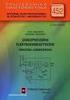 Zakład Sieci i Systemów Elektroenergetycznych LABORATORIUM SYSTEMÓW ELEKTROENERGECZNYCH Ćwiczenie nr S21 Symulacja stanów pracy sieci elektroenergetycznej z wykorzystaniem programu Plans Instrukcja obsługi
Zakład Sieci i Systemów Elektroenergetycznych LABORATORIUM SYSTEMÓW ELEKTROENERGECZNYCH Ćwiczenie nr S21 Symulacja stanów pracy sieci elektroenergetycznej z wykorzystaniem programu Plans Instrukcja obsługi
Opis preprocesora graficznego dla programu KINWIR -I
 Preprocesor graficzny PREPROC (w zastosowaniu do programu KINWIR-I) Interaktywny program PREPROC.EXE oparty jest na środowisku Winteractera sytemu LAHEY. Umożliwia on tworzenie i weryfikację dyskretyzacji
Preprocesor graficzny PREPROC (w zastosowaniu do programu KINWIR-I) Interaktywny program PREPROC.EXE oparty jest na środowisku Winteractera sytemu LAHEY. Umożliwia on tworzenie i weryfikację dyskretyzacji
E-geoportal Podręcznik użytkownika.
 PROCAD SA E-geoportal Podręcznik użytkownika. gis@procad.pl 2 Spis treści 1. Wstęp.... 3 2. Ikony narzędziowe.... 4 2.1. Ikony narzędziowe przesuwanie obszaru mapy.... 5 2.2. Ikony narzędziowe informacja
PROCAD SA E-geoportal Podręcznik użytkownika. gis@procad.pl 2 Spis treści 1. Wstęp.... 3 2. Ikony narzędziowe.... 4 2.1. Ikony narzędziowe przesuwanie obszaru mapy.... 5 2.2. Ikony narzędziowe informacja
INSTRUKCJA UŻYTKOWNIKA PORTALU SIDGG
 INSTRUKCJA UŻYTKOWNIKA PORTALU SIDGG dla Państwowy Instytut Geologiczny Państwowy Instytut Badawczy 1. Uruchomienie aplikacji. a. Wprowadź nazwę użytkownika w miejsce Nazwa użytkownika b. Wprowadź hasło
INSTRUKCJA UŻYTKOWNIKA PORTALU SIDGG dla Państwowy Instytut Geologiczny Państwowy Instytut Badawczy 1. Uruchomienie aplikacji. a. Wprowadź nazwę użytkownika w miejsce Nazwa użytkownika b. Wprowadź hasło
CZĘŚĆ A PIERWSZE KROKI Z KOMPUTEREM
 CZĘŚĆ A PIERWSZE KROKI Z KOMPUTEREM 1.1. PODSTAWOWE INFORMACJE PC to skrót od nazwy Komputer Osobisty (z ang. personal computer). Elementy komputera można podzielić na dwie ogólne kategorie: sprzęt - fizyczne
CZĘŚĆ A PIERWSZE KROKI Z KOMPUTEREM 1.1. PODSTAWOWE INFORMACJE PC to skrót od nazwy Komputer Osobisty (z ang. personal computer). Elementy komputera można podzielić na dwie ogólne kategorie: sprzęt - fizyczne
Opis obsługi programu KALKULACJA
 Opis obsługi programu KALKULACJA Program KALKULACJA służy do obliczania opłat za przejazd pociągów po liniach kolejowych zarządzanych przez PKP Polskie Linie Kolejowe S.A. Pozwala on na dokonanie szacunkowej
Opis obsługi programu KALKULACJA Program KALKULACJA służy do obliczania opłat za przejazd pociągów po liniach kolejowych zarządzanych przez PKP Polskie Linie Kolejowe S.A. Pozwala on na dokonanie szacunkowej
Struktury elektroenergetycznych sieci rozdzielczych i przesyłowych
 Zakład Sieci i Systemów Elektroenergetycznych LABORATORIUM INFORMATYCZNE SYSTEMY WSPOMAGANIA DYSPOZYTORÓW Struktury elektroenergetycznych sieci rozdzielczych i przesyłowych Autorzy: dr inż. Zbigniew Zdun
Zakład Sieci i Systemów Elektroenergetycznych LABORATORIUM INFORMATYCZNE SYSTEMY WSPOMAGANIA DYSPOZYTORÓW Struktury elektroenergetycznych sieci rozdzielczych i przesyłowych Autorzy: dr inż. Zbigniew Zdun
ĆWICZENIE 3 Badanie obwodów trójfazowych z odbiornikiem połączonym w trójkąt
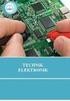 ĆWICZENIE 3 Badanie obwodów trójfazowych z odbiornikiem połączonym w trójkąt 1. Cel ćwiczenia Zapoznanie się z rozpływem prądów, rozkładem napięć i poborem mocy w obwodach trójfazowych połączonych w trójkąt:
ĆWICZENIE 3 Badanie obwodów trójfazowych z odbiornikiem połączonym w trójkąt 1. Cel ćwiczenia Zapoznanie się z rozpływem prądów, rozkładem napięć i poborem mocy w obwodach trójfazowych połączonych w trójkąt:
Oficyna Wydawnicza UNIMEX ebook z zabezpieczeniami DRM
 Oficyna Wydawnicza UNIMEX ebook z zabezpieczeniami DRM Opis użytkowy aplikacji ebookreader Przegląd interfejsu użytkownika a. Okno książki. Wyświetla treść książki podzieloną na strony. Po prawej stronie
Oficyna Wydawnicza UNIMEX ebook z zabezpieczeniami DRM Opis użytkowy aplikacji ebookreader Przegląd interfejsu użytkownika a. Okno książki. Wyświetla treść książki podzieloną na strony. Po prawej stronie
Ćwiczenie 10.1. Zmiana sposobu uruchamiania usług
 Rozdział 10. Zarządzanie komputerem Ćwiczenia zawarte w tym rozdziale prezentują najważniejsze narzędzia służące do konfigurowania i monitorowania pracy komputera. Ponieważ system Windows XP został opracowany
Rozdział 10. Zarządzanie komputerem Ćwiczenia zawarte w tym rozdziale prezentują najważniejsze narzędzia służące do konfigurowania i monitorowania pracy komputera. Ponieważ system Windows XP został opracowany
Układy VLSI Bramki 1.0
 Spis treści: 1. Wstęp... 2 2. Opis edytora schematów... 2 2.1 Dodawanie bramek do schematu:... 3 2.2 Łączenie bramek... 3 2.3 Usuwanie bramek... 3 2.4 Usuwanie pojedynczych połączeń... 4 2.5 Dodawanie
Spis treści: 1. Wstęp... 2 2. Opis edytora schematów... 2 2.1 Dodawanie bramek do schematu:... 3 2.2 Łączenie bramek... 3 2.3 Usuwanie bramek... 3 2.4 Usuwanie pojedynczych połączeń... 4 2.5 Dodawanie
I. Spis treści I. Spis treści... 2 II. Kreator szablonów... 3 1. Tworzenie szablonu... 3 2. Menu... 4 a. Opis ikon... 5 3. Dodanie nowego elementu...
 Kreator szablonów I. Spis treści I. Spis treści... 2 II. Kreator szablonów... 3 1. Tworzenie szablonu... 3 2. Menu... 4 a. Opis ikon... 5 3. Dodanie nowego elementu... 7 a. Grafika... 7 b. Tekst... 7 c.
Kreator szablonów I. Spis treści I. Spis treści... 2 II. Kreator szablonów... 3 1. Tworzenie szablonu... 3 2. Menu... 4 a. Opis ikon... 5 3. Dodanie nowego elementu... 7 a. Grafika... 7 b. Tekst... 7 c.
Szkolenie dla nauczycieli SP10 w DG Operacje na plikach i folderach, obsługa edytora tekstu ABC. komputera dla nauczyciela. Materiały pomocnicze
 ABC komputera dla nauczyciela Materiały pomocnicze 1. Czego się nauczysz? Uruchamianie i zamykanie systemu: jak zalogować się do systemu po uruchomieniu komputera, jak tymczasowo zablokować komputer w
ABC komputera dla nauczyciela Materiały pomocnicze 1. Czego się nauczysz? Uruchamianie i zamykanie systemu: jak zalogować się do systemu po uruchomieniu komputera, jak tymczasowo zablokować komputer w
Praca w programie Power Draft
 Praca w programie Power Draft Tworzenie mapy cyfrowej w oparciu o wyznaczone w terenie współrzędne I. Przygotowanie foldera roboczego 1. Na ostatnim (alfabetycznie np. D) dysku komputera: - sprawdzić czy
Praca w programie Power Draft Tworzenie mapy cyfrowej w oparciu o wyznaczone w terenie współrzędne I. Przygotowanie foldera roboczego 1. Na ostatnim (alfabetycznie np. D) dysku komputera: - sprawdzić czy
Prezentacja multimedialna MS PowerPoint 2010 (podstawy)
 Prezentacja multimedialna MS PowerPoint 2010 (podstawy) Cz. 1. Tworzenie slajdów MS PowerPoint 2010 to najnowsza wersja popularnego programu do tworzenia prezentacji multimedialnych. Wygląd programu w
Prezentacja multimedialna MS PowerPoint 2010 (podstawy) Cz. 1. Tworzenie slajdów MS PowerPoint 2010 to najnowsza wersja popularnego programu do tworzenia prezentacji multimedialnych. Wygląd programu w
Jak rozpocząć pracę? Mapa
 Jak rozpocząć pracę? SWDE Manager jest aplikacją służącą do przeglądania graficznych i opisowych danych ewidencji gruntów i budynków zapisanych w formacie SWDE (.swd,.swg,.swde). Pracując w SWDE Managerze,
Jak rozpocząć pracę? SWDE Manager jest aplikacją służącą do przeglądania graficznych i opisowych danych ewidencji gruntów i budynków zapisanych w formacie SWDE (.swd,.swg,.swde). Pracując w SWDE Managerze,
Opis obsługi programu KALKULACJA
 Opis obsługi programu KALKULACJA Program KALKULACJA służy do obliczania opłat za przejazd pociągów po liniach kolejowych zarządzanych przez PKP Polskie Linie Kolejowe S.A. Pozwala on na dokonanie szacunkowej
Opis obsługi programu KALKULACJA Program KALKULACJA służy do obliczania opłat za przejazd pociągów po liniach kolejowych zarządzanych przez PKP Polskie Linie Kolejowe S.A. Pozwala on na dokonanie szacunkowej
Podręcznik użytkownika programu. Ceremonia 3.1
 Podręcznik użytkownika programu Ceremonia 3.1 1 Spis treści O programie...3 Główne okno programu...4 Edytor pieśni...7 Okno ustawień programu...8 Edycja kategorii pieśni...9 Edytor schematów slajdów...10
Podręcznik użytkownika programu Ceremonia 3.1 1 Spis treści O programie...3 Główne okno programu...4 Edytor pieśni...7 Okno ustawień programu...8 Edycja kategorii pieśni...9 Edytor schematów slajdów...10
ĆWICZENIE 2 Badanie obwodów trójfazowych z odbiornikiem połączonym w gwiazdę
 Laboratorium Wirtualne Obwodów w Stanach stalonych i ieustalonych ĆWZ adanie obwodów trójowych z odbiornikiem połączonym w gwiazdę. el ćwiczenia Zapoznanie się z rozpływem prądów, rozkładem napięć i poborem
Laboratorium Wirtualne Obwodów w Stanach stalonych i ieustalonych ĆWZ adanie obwodów trójowych z odbiornikiem połączonym w gwiazdę. el ćwiczenia Zapoznanie się z rozpływem prądów, rozkładem napięć i poborem
Kadry Optivum, Płace Optivum
 Kadry Optivum, Płace Optivum Jak seryjnie przygotować wykazy absencji pracowników? W celu przygotowania pism zawierających wykazy nieobecności pracowników skorzystamy z mechanizmu Nowe wydruki seryjne.
Kadry Optivum, Płace Optivum Jak seryjnie przygotować wykazy absencji pracowników? W celu przygotowania pism zawierających wykazy nieobecności pracowników skorzystamy z mechanizmu Nowe wydruki seryjne.
etrader Pekao Podręcznik użytkownika Strumieniowanie Excel
 etrader Pekao Podręcznik użytkownika Strumieniowanie Excel Spis treści 1. Opis okna... 3 2. Otwieranie okna... 3 3. Zawartość okna... 4 3.1. Definiowanie listy instrumentów... 4 3.2. Modyfikacja lub usunięcie
etrader Pekao Podręcznik użytkownika Strumieniowanie Excel Spis treści 1. Opis okna... 3 2. Otwieranie okna... 3 3. Zawartość okna... 4 3.1. Definiowanie listy instrumentów... 4 3.2. Modyfikacja lub usunięcie
WSCAD. Wykład 5 Szafy sterownicze
 WSCAD Wykład 5 Szafy sterownicze MenedŜer szaf sterowniczych MenedŜer szaf sterowniczych w wersji Professional oferuje pomoc przy tworzeniu zabudowy szafy sterowniczej. Pokazuje wszystkie uŝyte w schematach
WSCAD Wykład 5 Szafy sterownicze MenedŜer szaf sterowniczych MenedŜer szaf sterowniczych w wersji Professional oferuje pomoc przy tworzeniu zabudowy szafy sterowniczej. Pokazuje wszystkie uŝyte w schematach
Opis obsługi programu KALKULACJA
 Opis obsługi programu KALKULACJA Program KALKULACJA słuŝy do obliczania opłat za przejazd pociągów po liniach kolejowych zarządzanych przez PKP Polskie Linie Kolejowe S.A. Pozwala on na dokonanie szacunkowej
Opis obsługi programu KALKULACJA Program KALKULACJA słuŝy do obliczania opłat za przejazd pociągów po liniach kolejowych zarządzanych przez PKP Polskie Linie Kolejowe S.A. Pozwala on na dokonanie szacunkowej
1 Raporty - wstęp. 1. Wstążka. 2. Podgląd listy raportów wraz z menu kontekstowym:
 1 Raporty - wstęp Wstążka Podgląd listy raportów wraz z menu kontekstowym: Podgląd aktualnego raportu wraz z menu kontekstowym: 4. Przeglądanie bieżącego raportu. 4.1 Zmiana strony. 4.2 Przejście na dowolną
1 Raporty - wstęp Wstążka Podgląd listy raportów wraz z menu kontekstowym: Podgląd aktualnego raportu wraz z menu kontekstowym: 4. Przeglądanie bieżącego raportu. 4.1 Zmiana strony. 4.2 Przejście na dowolną
Wstęp 7 Rozdział 1. OpenOffice.ux.pl Writer środowisko pracy 9
 Wstęp 7 Rozdział 1. OpenOffice.ux.pl Writer środowisko pracy 9 Uruchamianie edytora OpenOffice.ux.pl Writer 9 Dostosowywanie środowiska pracy 11 Menu Widok 14 Ustawienia dokumentu 16 Rozdział 2. OpenOffice
Wstęp 7 Rozdział 1. OpenOffice.ux.pl Writer środowisko pracy 9 Uruchamianie edytora OpenOffice.ux.pl Writer 9 Dostosowywanie środowiska pracy 11 Menu Widok 14 Ustawienia dokumentu 16 Rozdział 2. OpenOffice
1. Wybierz polecenie rysowania linii, np. poprzez kliknięcie ikony W wierszu poleceń pojawi się pytanie o punkt początkowy rysowanej linii:
 Uruchom program AutoCAD 2012. Utwórz nowy plik wykorzystując szablon acadiso.dwt. 2 Linia Odcinek linii prostej jest jednym z podstawowych elementów wykorzystywanych podczas tworzenia rysunku. Funkcję
Uruchom program AutoCAD 2012. Utwórz nowy plik wykorzystując szablon acadiso.dwt. 2 Linia Odcinek linii prostej jest jednym z podstawowych elementów wykorzystywanych podczas tworzenia rysunku. Funkcję
Praca w programie Power Draft
 Praca w programie Power Draft Tworzenie mapy cyfrowej w oparciu o wyznaczone w terenie współrzędne I. Przygotowanie foldera roboczego 1. Na ostatnim (alfabetycznie np. D) dysku komputera: - sprawdzić czy
Praca w programie Power Draft Tworzenie mapy cyfrowej w oparciu o wyznaczone w terenie współrzędne I. Przygotowanie foldera roboczego 1. Na ostatnim (alfabetycznie np. D) dysku komputera: - sprawdzić czy
5.2. Pierwsze kroki z bazami danych
 5.2. Pierwsze kroki z bazami danych Uruchamianie programu Podobnie jak inne programy, OO Base uruchamiamy z Menu Start, poprzez zakładkę Wszystkie programy, gdzie znajduje się folder OpenOffice.org 2.2,
5.2. Pierwsze kroki z bazami danych Uruchamianie programu Podobnie jak inne programy, OO Base uruchamiamy z Menu Start, poprzez zakładkę Wszystkie programy, gdzie znajduje się folder OpenOffice.org 2.2,
1. Wprowadzenie. 1.1 Uruchamianie AutoCAD-a 14. 1.2 Ustawienia wprowadzające. Auto CAD 14 1-1. Aby uruchomić AutoCada 14 kliknij ikonę
 Auto CAD 14 1-1 1. Wprowadzenie. 1.1 Uruchamianie AutoCAD-a 14 Aby uruchomić AutoCada 14 kliknij ikonę AutoCAD-a 14 można uruchomić również z menu Start Start Programy Autodesk Mechanical 3 AutoCAD R14
Auto CAD 14 1-1 1. Wprowadzenie. 1.1 Uruchamianie AutoCAD-a 14 Aby uruchomić AutoCada 14 kliknij ikonę AutoCAD-a 14 można uruchomić również z menu Start Start Programy Autodesk Mechanical 3 AutoCAD R14
Dlaczego stosujemy edytory tekstu?
 Edytor tekstu Edytor tekstu program komputerowy służący do tworzenia, edycji i formatowania dokumentów tekstowych za pomocą komputera. Dlaczego stosujemy edytory tekstu? możemy poprawiać tekst możemy uzupełniać
Edytor tekstu Edytor tekstu program komputerowy służący do tworzenia, edycji i formatowania dokumentów tekstowych za pomocą komputera. Dlaczego stosujemy edytory tekstu? możemy poprawiać tekst możemy uzupełniać
Systemy operacyjne I Laboratorium Część 3: Windows XP
 Uniwersytet Rzeszowski Katedra Informatyki Opracował: mgr inŝ. Przemysław Pardel v1.01 2009 Systemy operacyjne I Laboratorium Część 3: Windows XP Zagadnienia do zrealizowania (3h) 1. Ściągnięcie i instalacja
Uniwersytet Rzeszowski Katedra Informatyki Opracował: mgr inŝ. Przemysław Pardel v1.01 2009 Systemy operacyjne I Laboratorium Część 3: Windows XP Zagadnienia do zrealizowania (3h) 1. Ściągnięcie i instalacja
POMIARY WIDEO W PROGRAMIE COACH 5
 POMIARY WIDEO W PROGRAMIE COACH 5 Otrzymywanie informacji o położeniu zarejestrowanych na cyfrowym filmie wideo drobin odbywa się z wykorzystaniem oprogramowania do pomiarów wideo będącego częścią oprogramowania
POMIARY WIDEO W PROGRAMIE COACH 5 Otrzymywanie informacji o położeniu zarejestrowanych na cyfrowym filmie wideo drobin odbywa się z wykorzystaniem oprogramowania do pomiarów wideo będącego częścią oprogramowania
Rozdział 1. Zagadnienia podstawowe
 Rozdział 1. Zagadnienia podstawowe Ćwiczenia zawarte w tym rozdziale pozwolą poznać zagadnienia związane z rozpoczęciem i zakończeniem pracy w środowisku Windows XP. Omówiony zostanie również nowy mechanizm
Rozdział 1. Zagadnienia podstawowe Ćwiczenia zawarte w tym rozdziale pozwolą poznać zagadnienia związane z rozpoczęciem i zakończeniem pracy w środowisku Windows XP. Omówiony zostanie również nowy mechanizm
Scenariusze obsługi danych MPZP
 Scenariusze obsługi danych MPZP S t r o n a 2 I. URUCHOMIENIE MODUŁU PLANOWANIE PRZESTRZENNE... 3 II. NARZĘDZIA OBSŁUGI MPZP... 4 III. WYSZUKIWANIE PLANU... 5 Scenariusz wyszukiwania planu... 5 IV. WYSZUKIWANIE
Scenariusze obsługi danych MPZP S t r o n a 2 I. URUCHOMIENIE MODUŁU PLANOWANIE PRZESTRZENNE... 3 II. NARZĘDZIA OBSŁUGI MPZP... 4 III. WYSZUKIWANIE PLANU... 5 Scenariusz wyszukiwania planu... 5 IV. WYSZUKIWANIE
Tworzenie strony www - jako projektu z Mechaniki i budowy maszyn
 Tworzenie strony www - jako projektu z Mechaniki i budowy maszyn Program do tworzenia projektu strony - Microsoft SharePoint Designer 2007 Kliknij > aby dowiedzieć się o nowej aplikacji do tworzenia stron
Tworzenie strony www - jako projektu z Mechaniki i budowy maszyn Program do tworzenia projektu strony - Microsoft SharePoint Designer 2007 Kliknij > aby dowiedzieć się o nowej aplikacji do tworzenia stron
Zadanie 1. Stosowanie stylów
 Zadanie 1. Stosowanie stylów Styl to zestaw elementów formatowania określających wygląd: tekstu atrybuty czcionki (tzw. styl znaku), akapitów np. wyrównanie tekstu, odstępy między wierszami, wcięcia, a
Zadanie 1. Stosowanie stylów Styl to zestaw elementów formatowania określających wygląd: tekstu atrybuty czcionki (tzw. styl znaku), akapitów np. wyrównanie tekstu, odstępy między wierszami, wcięcia, a
Operacje na gotowych projektach.
 1 Operacje na gotowych projektach. I. Informacje wstępne. -Wiele firm udostępnia swoje produkty w postaci katalogów wykonanych w środowisku projektowania AutoCad. Podstawowym rozszerzeniem projektów stworzonych
1 Operacje na gotowych projektach. I. Informacje wstępne. -Wiele firm udostępnia swoje produkty w postaci katalogów wykonanych w środowisku projektowania AutoCad. Podstawowym rozszerzeniem projektów stworzonych
Cash Flow System Instrukcja
 Cash Flow System Instrukcja Wersja 1.17 Instalacja Instalacja programu Cash Flow System polega na wywołaniu programu instalatora. Następnie postępujemy zgodnie z sugestiami proponowanymi przez program
Cash Flow System Instrukcja Wersja 1.17 Instalacja Instalacja programu Cash Flow System polega na wywołaniu programu instalatora. Następnie postępujemy zgodnie z sugestiami proponowanymi przez program
Edytor tekstu OpenOffice Writer Podstawy
 Edytor tekstu OpenOffice Writer Podstawy OpenOffice to darmowy zaawansowany pakiet biurowy, w skład którego wchodzą następujące programy: edytor tekstu Writer, arkusz kalkulacyjny Calc, program do tworzenia
Edytor tekstu OpenOffice Writer Podstawy OpenOffice to darmowy zaawansowany pakiet biurowy, w skład którego wchodzą następujące programy: edytor tekstu Writer, arkusz kalkulacyjny Calc, program do tworzenia
programu Neofon instrukcja obsługi Spis treści
 instrukcja obsługi programu Neofon Spis treści... 2 Główne okno aplikacji... 3 Panel dolny... 4 Klawiatura numeryczna... 5 Regulacja głośności... 6 Książka adresowa... 7 Okno dodawania/edycji kontaktu...
instrukcja obsługi programu Neofon Spis treści... 2 Główne okno aplikacji... 3 Panel dolny... 4 Klawiatura numeryczna... 5 Regulacja głośności... 6 Książka adresowa... 7 Okno dodawania/edycji kontaktu...
Menu Plik w Edytorze symboli i Edytorze widoku aparatów
 Menu Plik w Edytorze symboli i Edytorze widoku aparatów Informacje ogólne Symbol jest przedstawieniem graficznym aparatu na schemacie. Oto przykład przekaźnika: Widok aparatu jest przedstawieniem graficznym
Menu Plik w Edytorze symboli i Edytorze widoku aparatów Informacje ogólne Symbol jest przedstawieniem graficznym aparatu na schemacie. Oto przykład przekaźnika: Widok aparatu jest przedstawieniem graficznym
GIS / Projekt obiektu elektroenergetycznego. Ćwiczenia 2 Mapa wektorowa PG/ Warstwy
 GIS / Projekt obiektu elektroenergetycznego Ćwiczenia 2 Mapa wektorowa PG/ Warstwy Co to jest warstwa? W MapInfo rozpoczyna się pracę od otwarcia zbioru i wyświetlenia go w oknie mapy. Każdy zbiór stanowi
GIS / Projekt obiektu elektroenergetycznego Ćwiczenia 2 Mapa wektorowa PG/ Warstwy Co to jest warstwa? W MapInfo rozpoczyna się pracę od otwarcia zbioru i wyświetlenia go w oknie mapy. Każdy zbiór stanowi
Podstawy tworzenia prezentacji w programie Microsoft PowerPoint 2007
 Podstawy tworzenia prezentacji w programie Microsoft PowerPoint 2007 opracowanie: mgr Monika Pskit 1. Rozpoczęcie pracy z programem Microsoft PowerPoint 2007. 2. Umieszczanie tekstów i obrazów na slajdach.
Podstawy tworzenia prezentacji w programie Microsoft PowerPoint 2007 opracowanie: mgr Monika Pskit 1. Rozpoczęcie pracy z programem Microsoft PowerPoint 2007. 2. Umieszczanie tekstów i obrazów na slajdach.
Rozdział 2. Konfiguracja środowiska pracy uŝytkownika
 Rozdział 2. Konfiguracja środowiska pracy uŝytkownika Ćwiczenia zawarte w tym rozdziale pozwolą na dostosowanie pulpitu i menu Start do indywidualnych potrzeb uŝytkownika. Środowisko graficzne systemu
Rozdział 2. Konfiguracja środowiska pracy uŝytkownika Ćwiczenia zawarte w tym rozdziale pozwolą na dostosowanie pulpitu i menu Start do indywidualnych potrzeb uŝytkownika. Środowisko graficzne systemu
BeStCAD - Moduł STAL 1. Po uruchomieniu polecenia pojawi się następujący komunikat:
 BeStCAD - Moduł STAL 1 Edycja profili Edytuje numer, profil oraz długość pozycji. Ikona: Polecenie: STE Menu: Stal Edycja profilu Edytuj profil Polecenie służy do modyfikacji wyglądu lub informacji dopisanej
BeStCAD - Moduł STAL 1 Edycja profili Edytuje numer, profil oraz długość pozycji. Ikona: Polecenie: STE Menu: Stal Edycja profilu Edytuj profil Polecenie służy do modyfikacji wyglądu lub informacji dopisanej
Przeglądanie, drukowanie i eksportowanie raportów.
 Przeglądanie, drukowanie i eksportowanie raportów. Wstążka: Podgląd listy raportów wraz z menu kontekstowym: Podgląd aktualnego raportu wraz z menu kontekstowym: Przeglądanie bieżącego raportu. Zmiana
Przeglądanie, drukowanie i eksportowanie raportów. Wstążka: Podgląd listy raportów wraz z menu kontekstowym: Podgląd aktualnego raportu wraz z menu kontekstowym: Przeglądanie bieżącego raportu. Zmiana
Ćwiczenia nr 4. Arkusz kalkulacyjny i programy do obliczeń statystycznych
 Ćwiczenia nr 4 Arkusz kalkulacyjny i programy do obliczeń statystycznych Arkusz kalkulacyjny składa się z komórek powstałych z przecięcia wierszy, oznaczających zwykle przypadki, z kolumnami, oznaczającymi
Ćwiczenia nr 4 Arkusz kalkulacyjny i programy do obliczeń statystycznych Arkusz kalkulacyjny składa się z komórek powstałych z przecięcia wierszy, oznaczających zwykle przypadki, z kolumnami, oznaczającymi
Program Raporter 3 - dokumentacja
 SZARP http://www.szarp.org Program Raporter 3 - dokumentacja SZARP wersja 3.1 Paweł Pałucha Program Raporter jest elementem systemu SZARP służącym do wyświetlania bieżących wartości parametrów, pogrupowanych
SZARP http://www.szarp.org Program Raporter 3 - dokumentacja SZARP wersja 3.1 Paweł Pałucha Program Raporter jest elementem systemu SZARP służącym do wyświetlania bieżących wartości parametrów, pogrupowanych
AKADEMIA MORSKA KATEDRA NAWIGACJI TECHNICZEJ
 AKADEMIA MORSKA KATEDRA NAWIGACJI TECHNICZEJ ELEMETY ELEKTRONIKI LABORATORIUM Kierunek NAWIGACJA Specjalność Transport morski Semestr II Ćw. 1 Poznawanie i posługiwanie się programem Multisim 2001 Wersja
AKADEMIA MORSKA KATEDRA NAWIGACJI TECHNICZEJ ELEMETY ELEKTRONIKI LABORATORIUM Kierunek NAWIGACJA Specjalność Transport morski Semestr II Ćw. 1 Poznawanie i posługiwanie się programem Multisim 2001 Wersja
Kolory elementów. Kolory elementów
 Wszystkie elementy na schematach i planach szaf są wyświetlane w kolorach. Kolory te są zawarte w samych elementach, ale w razie potrzeby można je zmienić za pomocą opcji opisanych poniżej, przy czym dotyczy
Wszystkie elementy na schematach i planach szaf są wyświetlane w kolorach. Kolory te są zawarte w samych elementach, ale w razie potrzeby można je zmienić za pomocą opcji opisanych poniżej, przy czym dotyczy
Otwórz i zamknij kilka dokumentów tekstowych, następnie sprawdź zawartość menu Plik.
 tym rozdziale odnajdziesz użyteczne drobiazgi związane z programem Word, które z różnych względów nie zostały omówione szczegółowo w osobnych rozdziałach. Otwórz i zamknij kilka dokumentów tekstowych,
tym rozdziale odnajdziesz użyteczne drobiazgi związane z programem Word, które z różnych względów nie zostały omówione szczegółowo w osobnych rozdziałach. Otwórz i zamknij kilka dokumentów tekstowych,
Sekretariat Optivum. Jak przygotować listę uczniów zawierającą tylko wybrane dane, np. adresy e-mail ucznia i jego opiekunów? Projektowanie listy
 Sekretariat Optivum Jak przygotować listę uczniów zawierającą tylko wybrane dane, np. adresy e-mail ucznia i jego opiekunów? Program Sekretariat Optivum ma wbudowane różne edytory, które umożliwiają przygotowywanie
Sekretariat Optivum Jak przygotować listę uczniów zawierającą tylko wybrane dane, np. adresy e-mail ucznia i jego opiekunów? Program Sekretariat Optivum ma wbudowane różne edytory, które umożliwiają przygotowywanie
1. Umieść kursor w miejscu, w którym ma być wprowadzony ozdobny napis. 2. Na karcie Wstawianie w grupie Tekst kliknij przycisk WordArt.
 Grafika w dokumencie Wprowadzanie ozdobnych napisów WordArt Do tworzenia efektownych, ozdobnych napisów służy obiekt WordArt. Aby wstawić do dokumentu obiekt WordArt: 1. Umieść kursor w miejscu, w którym
Grafika w dokumencie Wprowadzanie ozdobnych napisów WordArt Do tworzenia efektownych, ozdobnych napisów służy obiekt WordArt. Aby wstawić do dokumentu obiekt WordArt: 1. Umieść kursor w miejscu, w którym
Wyniki operacji w programie
 R O Z D Z I A Ł 6 Wyniki operacji w programie Dowiesz się jak: Przeglądać wyniki przeprowadzonych operacji Zatwierdzać i wycofywać przeprowadzane operacje Przeglądać listy środków w centrach kosztów i
R O Z D Z I A Ł 6 Wyniki operacji w programie Dowiesz się jak: Przeglądać wyniki przeprowadzonych operacji Zatwierdzać i wycofywać przeprowadzane operacje Przeglądać listy środków w centrach kosztów i
Temat: Graficzna ilustracja danych - wykresy
 technologia informacyjna (semestr 5 / LO nr 1) Lekcja numer 15 Temat: Graficzna ilustracja danych - wykresy Jedną z najczęściej wykorzystywanych funkcji arkusza kalkulacyjnego jest graficzna prezentacja
technologia informacyjna (semestr 5 / LO nr 1) Lekcja numer 15 Temat: Graficzna ilustracja danych - wykresy Jedną z najczęściej wykorzystywanych funkcji arkusza kalkulacyjnego jest graficzna prezentacja
Obszar Logistyka/Zamówienia Publiczne
 Obszar Logistyka/Zamówienia Publiczne Plany Zamówień Publicznych EG_LOG Plany Zamówień Publicznych Instrukcja Użytkownika. Instrukcja użytkownika 2 Spis treści SPIS TREŚCI... 3 NAWIGACJA PO SYSTEMIE...
Obszar Logistyka/Zamówienia Publiczne Plany Zamówień Publicznych EG_LOG Plany Zamówień Publicznych Instrukcja Użytkownika. Instrukcja użytkownika 2 Spis treści SPIS TREŚCI... 3 NAWIGACJA PO SYSTEMIE...
PIERWSZE URUCHOMIENIE PROGRAMU ITNC PROGRAMMING STATION
 PIERWSZE URUCHOMIENIE PROGRAMU ITNC PROGRAMMING STATION 1. Pobranie programu itnc 530 Programming station Program powinien być przygotowany w dostępnym w wersji edukacyjnej programu itnc 530 Programming
PIERWSZE URUCHOMIENIE PROGRAMU ITNC PROGRAMMING STATION 1. Pobranie programu itnc 530 Programming station Program powinien być przygotowany w dostępnym w wersji edukacyjnej programu itnc 530 Programming
 Windows XP - lekcja 3 Praca z plikami i folderami Ćwiczenia zawarte w tym rozdziale pozwolą na tworzenie, usuwanie i zarządzanie plikami oraz folderami znajdującymi się na dysku twardym. Jedną z nowości
Windows XP - lekcja 3 Praca z plikami i folderami Ćwiczenia zawarte w tym rozdziale pozwolą na tworzenie, usuwanie i zarządzanie plikami oraz folderami znajdującymi się na dysku twardym. Jedną z nowości
Pokaz slajdów na stronie internetowej
 Pokaz slajdów na stronie internetowej... 1 Podpisy pod zdjęciami... 3 Publikacja pokazu slajdów w Internecie... 4 Generator strony Uczelni... 4 Funkcje dla zaawansowanych użytkowników... 5 Zmiana kolorów
Pokaz slajdów na stronie internetowej... 1 Podpisy pod zdjęciami... 3 Publikacja pokazu slajdów w Internecie... 4 Generator strony Uczelni... 4 Funkcje dla zaawansowanych użytkowników... 5 Zmiana kolorów
TWORZENIE OBIEKTÓW GRAFICZNYCH
 R O Z D Z I A Ł 2 TWORZENIE OBIEKTÓW GRAFICZNYCH Rozdział ten poświęcony będzie dokładnemu wyjaśnieniu, w jaki sposób działają polecenia służące do rysowania różnych obiektów oraz jak z nich korzystać.
R O Z D Z I A Ł 2 TWORZENIE OBIEKTÓW GRAFICZNYCH Rozdział ten poświęcony będzie dokładnemu wyjaśnieniu, w jaki sposób działają polecenia służące do rysowania różnych obiektów oraz jak z nich korzystać.
POMOC / INSTRUKCJA OBSŁUGI
 POMOC / INSTRUKCJA OBSŁUGI 1. Powiększanie mapy 2. Plakat 3. Schemat lekcji 4. Broszura informacyjna 5. Instrukcja obsługi Pasek narzędzi i menu wyboru Zmiana skali mapy Mini mapa - podgląd na położenie
POMOC / INSTRUKCJA OBSŁUGI 1. Powiększanie mapy 2. Plakat 3. Schemat lekcji 4. Broszura informacyjna 5. Instrukcja obsługi Pasek narzędzi i menu wyboru Zmiana skali mapy Mini mapa - podgląd na położenie
PROGRAM GEO Folder ten naleŝy wkleić do folderu osobistego: D:\inf1\nazwisko\GEO89
 PROGRAM GEO89 1. Przyjmujemy, Ŝe na dysku D: został załoŝony folder: D:\inf1 2. W folderze tym załoŝono folder osobisty: D:\inf1\nazwisko 3. Ze strony internetowej naleŝy ściągnąć folder GEO89. Folder
PROGRAM GEO89 1. Przyjmujemy, Ŝe na dysku D: został załoŝony folder: D:\inf1 2. W folderze tym załoŝono folder osobisty: D:\inf1\nazwisko 3. Ze strony internetowej naleŝy ściągnąć folder GEO89. Folder
Temat: Organizacja skoroszytów i arkuszy
 Temat: Organizacja skoroszytów i arkuszy Podstawowe informacje o skoroszycie Excel jest najczęściej wykorzystywany do tworzenia skoroszytów. Skoroszyt jest zbiorem informacji, które są przechowywane w
Temat: Organizacja skoroszytów i arkuszy Podstawowe informacje o skoroszycie Excel jest najczęściej wykorzystywany do tworzenia skoroszytów. Skoroszyt jest zbiorem informacji, które są przechowywane w
Tabele przestawne tabelą przestawną. Sprzedawcy, Kwartały, Wartości. Dane/Raport tabeli przestawnej i wykresu przestawnego.
 Tabele przestawne Niekiedy istnieje potrzeba dokonania podsumowania zawartości bazy danych w formie dodatkowej tabeli. Tabelę taką, podsumowującą wybrane pola bazy danych, nazywamy tabelą przestawną. Zasady
Tabele przestawne Niekiedy istnieje potrzeba dokonania podsumowania zawartości bazy danych w formie dodatkowej tabeli. Tabelę taką, podsumowującą wybrane pola bazy danych, nazywamy tabelą przestawną. Zasady
Informatyka Arkusz kalkulacyjny Excel 2010 dla WINDOWS cz. 1
 Wyższa Szkoła Ekologii i Zarządzania Informatyka Arkusz kalkulacyjny Excel 2010 dla WINDOWS cz. 1 Slajd 1 Excel Slajd 2 Ogólne informacje Arkusz kalkulacyjny podstawowe narzędzie pracy menadżera Arkusz
Wyższa Szkoła Ekologii i Zarządzania Informatyka Arkusz kalkulacyjny Excel 2010 dla WINDOWS cz. 1 Slajd 1 Excel Slajd 2 Ogólne informacje Arkusz kalkulacyjny podstawowe narzędzie pracy menadżera Arkusz
Wymagania edukacyjne z informatyki dla klasy szóstej szkoły podstawowej.
 Wymagania edukacyjne z informatyki dla klasy szóstej szkoły podstawowej. Dział Zagadnienia Wymagania podstawowe Wymagania ponadpodstawowe Arkusz kalkulacyjny (Microsoft Excel i OpenOffice) Uruchomienie
Wymagania edukacyjne z informatyki dla klasy szóstej szkoły podstawowej. Dział Zagadnienia Wymagania podstawowe Wymagania ponadpodstawowe Arkusz kalkulacyjny (Microsoft Excel i OpenOffice) Uruchomienie
Rys.1. Uaktywnianie pasków narzędzi. żądanych pasków narzędziowych. a) Modelowanie części: (standardowo widoczny po prawej stronie Przeglądarki MDT)
 Procesy i techniki produkcyjne Instytut Informatyki i Zarządzania Produkcją Wydział Mechaniczny Ćwiczenie 3 (1) Zasady budowy bibliotek parametrycznych Cel ćwiczenia: Celem tego zestawu ćwiczeń 3.1, 3.2
Procesy i techniki produkcyjne Instytut Informatyki i Zarządzania Produkcją Wydział Mechaniczny Ćwiczenie 3 (1) Zasady budowy bibliotek parametrycznych Cel ćwiczenia: Celem tego zestawu ćwiczeń 3.1, 3.2
Rejestracja faktury VAT. Instrukcja stanowiskowa
 Rejestracja faktury VAT Instrukcja stanowiskowa 1. Uruchomieni e formatki Faktury VAT. Po uruchomieniu aplikacji pojawi się okno startowe z prośbą o zalogowanie się. Wprowadzamy swoją nazwę użytkownika,
Rejestracja faktury VAT Instrukcja stanowiskowa 1. Uruchomieni e formatki Faktury VAT. Po uruchomieniu aplikacji pojawi się okno startowe z prośbą o zalogowanie się. Wprowadzamy swoją nazwę użytkownika,
1. Przekopiuj na dysk F bazę M5BIB.mdb z dysku wskazanego przez prowadzącego 2. Otwórz bazę (F:\M5BIB.mdb)
 Bazy danych tabele 1. Przekopiuj na dysk F bazę M5BIB.mdb z dysku wskazanego przez prowadzącego 2. Otwórz bazę (F:\M5BIB.mdb) 3. W tabeli SPIS_A zamień nazwisko Davis na nazwisko Dawick Otwórz tabelę SPIS_A,
Bazy danych tabele 1. Przekopiuj na dysk F bazę M5BIB.mdb z dysku wskazanego przez prowadzącego 2. Otwórz bazę (F:\M5BIB.mdb) 3. W tabeli SPIS_A zamień nazwisko Davis na nazwisko Dawick Otwórz tabelę SPIS_A,
Instrukcja obsługi programu ODGiK-NET 1.5
 ODGiK Warszawa Instrukcja obsługi programu ODGiK-NET 1.5 Instrukcja przeznaczona do rozpowszechniania tylko przez ODGiK w Warszawie (c) Jacek Derwisz 2002 INFORMACJA Zwracamy uwagę na dokładne wypełnienie
ODGiK Warszawa Instrukcja obsługi programu ODGiK-NET 1.5 Instrukcja przeznaczona do rozpowszechniania tylko przez ODGiK w Warszawie (c) Jacek Derwisz 2002 INFORMACJA Zwracamy uwagę na dokładne wypełnienie
Podręcznik Użytkownika LSI WRPO
 Podręcznik użytkownika Lokalnego Systemu Informatycznego do obsługi Wielkopolskiego Regionalnego Programu Operacyjnego na lata 2007 2013 w zakresie wypełniania wniosków o dofinansowanie Wersja 1 Podręcznik
Podręcznik użytkownika Lokalnego Systemu Informatycznego do obsługi Wielkopolskiego Regionalnego Programu Operacyjnego na lata 2007 2013 w zakresie wypełniania wniosków o dofinansowanie Wersja 1 Podręcznik
Informatyka Arkusz kalkulacyjny Excel 2010 dla WINDOWS cz. 1
 Wyższa Szkoła Ekologii i Zarządzania Informatyka Arkusz kalkulacyjny 2010 dla WINDOWS cz. 1 Slajd 1 Slajd 2 Ogólne informacje Arkusz kalkulacyjny podstawowe narzędzie pracy menadżera Arkusz kalkulacyjny
Wyższa Szkoła Ekologii i Zarządzania Informatyka Arkusz kalkulacyjny 2010 dla WINDOWS cz. 1 Slajd 1 Slajd 2 Ogólne informacje Arkusz kalkulacyjny podstawowe narzędzie pracy menadżera Arkusz kalkulacyjny
Co to jest arkusz kalkulacyjny?
 Co to jest arkusz kalkulacyjny? Arkusz kalkulacyjny jest programem służącym do wykonywania obliczeń matematycznych. Za jego pomocą możemy również w czytelny sposób, wykonane obliczenia przedstawić w postaci
Co to jest arkusz kalkulacyjny? Arkusz kalkulacyjny jest programem służącym do wykonywania obliczeń matematycznych. Za jego pomocą możemy również w czytelny sposób, wykonane obliczenia przedstawić w postaci
PRZEWODNIK PO ETRADER PEKAO ROZDZIAŁ XVIII. ANALIZY I KOMENTARZE SPIS TREŚCI
 PRZEWODNIK PO ETRADER PEKAO ROZDZIAŁ XVIII. ANALIZY I KOMENTARZE SPIS TREŚCI 1. OPIS OKNA 3 2. OTWIERANIE OKNA 3 3. ZAWARTOŚĆ OKNA 4 3.1. POZIOMY PASEK ZARZĄDZANIA 5 3.2. LISTA KATEGORII 5 3.3. LISTA MATERIAŁÓW
PRZEWODNIK PO ETRADER PEKAO ROZDZIAŁ XVIII. ANALIZY I KOMENTARZE SPIS TREŚCI 1. OPIS OKNA 3 2. OTWIERANIE OKNA 3 3. ZAWARTOŚĆ OKNA 4 3.1. POZIOMY PASEK ZARZĄDZANIA 5 3.2. LISTA KATEGORII 5 3.3. LISTA MATERIAŁÓW
asix5 Podręcznik użytkownika Notatnik - podręcznik użytkownika
 asix5 Podręcznik użytkownika Notatnik - podręcznik użytkownika Dok. Nr PLP5022 Wersja: 29-07-2007 Podręcznik użytkownika asix5 ASKOM i asix to zastrzeżone znaki firmy ASKOM Sp. z o. o., Gliwice. Inne występujące
asix5 Podręcznik użytkownika Notatnik - podręcznik użytkownika Dok. Nr PLP5022 Wersja: 29-07-2007 Podręcznik użytkownika asix5 ASKOM i asix to zastrzeżone znaki firmy ASKOM Sp. z o. o., Gliwice. Inne występujące
Estymacja wektora stanu w prostym układzie elektroenergetycznym
 Zakład Sieci i Systemów Elektroenergetycznych LABORATORIUM INFORMATYCZNE SYSTEMY WSPOMAGANIA DYSPOZYTORÓW Estymacja wektora stanu w prostym układzie elektroenergetycznym Autorzy: dr inż. Zbigniew Zdun
Zakład Sieci i Systemów Elektroenergetycznych LABORATORIUM INFORMATYCZNE SYSTEMY WSPOMAGANIA DYSPOZYTORÓW Estymacja wektora stanu w prostym układzie elektroenergetycznym Autorzy: dr inż. Zbigniew Zdun
Zadanie 11. Przygotowanie publikacji do wydrukowania
 Zadanie 11. Przygotowanie publikacji do wydrukowania Edytor Word może służyć również do składania do druku nawet obszernych publikacji. Skorzystamy z tych możliwości i opracowany dokument przygotujemy
Zadanie 11. Przygotowanie publikacji do wydrukowania Edytor Word może służyć również do składania do druku nawet obszernych publikacji. Skorzystamy z tych możliwości i opracowany dokument przygotujemy
Projekt ZSWS. Instrukcja uŝytkowania narzędzia SAP Business Explorer Analyzer. 1 Uruchamianie programu i raportu. Tytuł: Strona: 1 z 31
 Strona: 1 z 31 Explorer Analyzer 1 Uruchamianie programu i raportu PoniŜsze czynności uruchamiają program Bex Analyzer oraz wybrany raport z hurtowni danych. 1. uruchom z menu Start>Programy>Business Explorer>Analyzer
Strona: 1 z 31 Explorer Analyzer 1 Uruchamianie programu i raportu PoniŜsze czynności uruchamiają program Bex Analyzer oraz wybrany raport z hurtowni danych. 1. uruchom z menu Start>Programy>Business Explorer>Analyzer
instrukcja obsługi programu Neofon
 instrukcja obsługi programu Neofon spis treści 1. Pierwsze uruchomienie...2 2. Główne okno aplikacji...3 3. Panel dolny...4 4. Klawiatura numeryczna...5 5. Regulacja głośności...6 6. Książka adresowa...7
instrukcja obsługi programu Neofon spis treści 1. Pierwsze uruchomienie...2 2. Główne okno aplikacji...3 3. Panel dolny...4 4. Klawiatura numeryczna...5 5. Regulacja głośności...6 6. Książka adresowa...7
Instrukcja obsługi platformy
 TransmisjeOnline.pl Instrukcja obsługi platformy wersja dla uczestnika TransmisjeOnline sp. z o.o. z siedzibą przy ul. Wawelskiej 78 lok.22, 02-034 Warszawa, Sąd Rejonowy dla m.st. Warszawy XII Wydział
TransmisjeOnline.pl Instrukcja obsługi platformy wersja dla uczestnika TransmisjeOnline sp. z o.o. z siedzibą przy ul. Wawelskiej 78 lok.22, 02-034 Warszawa, Sąd Rejonowy dla m.st. Warszawy XII Wydział
Klawiatura. Klawisze specjalne. Klawisze specjalne. klawisze funkcyjne. Klawisze. klawisze numeryczne. sterowania kursorem. klawisze alfanumeryczne
 Klawiatura Klawisze specjalne klawisze funkcyjne Klawisze specjalne klawisze alfanumeryczne Klawisze sterowania kursorem klawisze numeryczne Klawisze specjalne Klawisze specjalne Klawiatura Spacja służy
Klawiatura Klawisze specjalne klawisze funkcyjne Klawisze specjalne klawisze alfanumeryczne Klawisze sterowania kursorem klawisze numeryczne Klawisze specjalne Klawisze specjalne Klawiatura Spacja służy
Po wstawieniu tabeli (i zawsze wtedy, gdy w tabeli jest kursor) pojawia się na wstążce nowa grupa zakładek o nazwie Narzędzia tabel.
 Tabelę można szybko wstawić do dokumentu, korzystając z przycisku Tabela w zakładce Wstawianie na wstążce. Komputer umożliwia zakreślenie myszką, ile wierszy i kolumn ma mieć tabela. Można też skorzystać
Tabelę można szybko wstawić do dokumentu, korzystając z przycisku Tabela w zakładce Wstawianie na wstążce. Komputer umożliwia zakreślenie myszką, ile wierszy i kolumn ma mieć tabela. Można też skorzystać
1. Dockbar, CMS + wyszukiwarka aplikacji Dodawanie portletów Widok zawartości stron... 3
 DODAJEMY TREŚĆ DO STRONY 1. Dockbar, CMS + wyszukiwarka aplikacji... 2 2. Dodawanie portletów... 3 Widok zawartości stron... 3 Omówienie zawartości portletu (usunięcie ramki itd.)... 4 3. Ikonki wybierz
DODAJEMY TREŚĆ DO STRONY 1. Dockbar, CMS + wyszukiwarka aplikacji... 2 2. Dodawanie portletów... 3 Widok zawartości stron... 3 Omówienie zawartości portletu (usunięcie ramki itd.)... 4 3. Ikonki wybierz
Instrukcja obsługi programu SWWS autorstwa Michała Krzemińskiego
 Instrukcja obsługi programu SWWS autorstwa Michała Krzemińskiego Krótkie informacje o programie można znaleźć zarówno w pliku readme.txt zamieszczonym w podkatalogu DANE jak i w zakładce O programie znajdującej
Instrukcja obsługi programu SWWS autorstwa Michała Krzemińskiego Krótkie informacje o programie można znaleźć zarówno w pliku readme.txt zamieszczonym w podkatalogu DANE jak i w zakładce O programie znajdującej
Systemy operacyjne i sieci komputerowe. 1 SYSTEMY OPERACYJNE I SIECI KOMPUTEROWE. Etapy uruchamiania systemu
 Systemy operacyjne i sieci komputerowe. 1 SYSTEMY OPERACYJNE I SIECI KOMPUTEROWE Etapy uruchamiania systemu 010 2 Systemy operacyjne i sieci komputerowe. Część 010. I. Etapy uruchamiania systemu Windows
Systemy operacyjne i sieci komputerowe. 1 SYSTEMY OPERACYJNE I SIECI KOMPUTEROWE Etapy uruchamiania systemu 010 2 Systemy operacyjne i sieci komputerowe. Część 010. I. Etapy uruchamiania systemu Windows
Ćwiczenie 4: Edycja obiektów
 Ćwiczenie 4: Edycja obiektów Aplikacja ArcMap nadaje się do edycji danych równie dobrze jak do opracowywania map. W tym ćwiczeniu rozbudujesz drogę prowadzacą do lotniska łącząc jej przedłużenie z istniejącymi
Ćwiczenie 4: Edycja obiektów Aplikacja ArcMap nadaje się do edycji danych równie dobrze jak do opracowywania map. W tym ćwiczeniu rozbudujesz drogę prowadzacą do lotniska łącząc jej przedłużenie z istniejącymi
I Tworzenie prezentacji za pomocą szablonu w programie Power-Point. 1. Wybieramy z górnego menu polecenie Nowy a następnie Utwórz z szablonu
 I Tworzenie prezentacji za pomocą szablonu w programie Power-Point 1. Wybieramy z górnego menu polecenie Nowy a następnie Utwórz z szablonu 2. Po wybraniu szablonu ukaŝe się nam ekran jak poniŝej 3. Następnie
I Tworzenie prezentacji za pomocą szablonu w programie Power-Point 1. Wybieramy z górnego menu polecenie Nowy a następnie Utwórz z szablonu 2. Po wybraniu szablonu ukaŝe się nam ekran jak poniŝej 3. Następnie
Rozkłady zajęć- notatki
 Rozkłady zajęć- notatki... 1 Wprowadzanie notatek... 1 Zapisanie notatki... 2 Notatka zawierające grafikę... 2 Słowa kluczowe... 3 Drukowanie notatek... 4 Rozkłady zajęć- notatki To rozszerzenie dostępne
Rozkłady zajęć- notatki... 1 Wprowadzanie notatek... 1 Zapisanie notatki... 2 Notatka zawierające grafikę... 2 Słowa kluczowe... 3 Drukowanie notatek... 4 Rozkłady zajęć- notatki To rozszerzenie dostępne
dokumentacja Edytor Bazy Zmiennych Edytor Bazy Zmiennych Podręcznik użytkownika
 asix 4 Edytor Bazy Zmiennych Podręcznik użytkownika asix 4 dokumentacja Edytor Bazy Zmiennych ASKOM i asix to zastrzeżone znaki firmy ASKOM Sp. z o. o., Gliwice. Inne występujące w tekście znaki firmowe
asix 4 Edytor Bazy Zmiennych Podręcznik użytkownika asix 4 dokumentacja Edytor Bazy Zmiennych ASKOM i asix to zastrzeżone znaki firmy ASKOM Sp. z o. o., Gliwice. Inne występujące w tekście znaki firmowe
Korzystanie z edytora zasad grupy do zarządzania zasadami komputera lokalnego w systemie Windows XP
 Korzystanie z edytora zasad grupy do zarządzania zasadami komputera lokalnego w systemie Windows XP W tym opracowaniu opisano, jak korzystać z edytora zasad grupy do zmiany ustawień zasad lokalnych dla
Korzystanie z edytora zasad grupy do zarządzania zasadami komputera lokalnego w systemie Windows XP W tym opracowaniu opisano, jak korzystać z edytora zasad grupy do zmiany ustawień zasad lokalnych dla
Tematy lekcji zajęć komputerowych klasa 5b grupa 1 i grupa 2
 Tematy lekcji zajęć komputerowych klasa 5b grupa 1 i grupa 2 1 Program nauczania. Przedmiotowy system oceniania. Regulamin pracowni komputerowej. - 7 punktów regulaminu potrafi powiedzieć, czego się będzie
Tematy lekcji zajęć komputerowych klasa 5b grupa 1 i grupa 2 1 Program nauczania. Przedmiotowy system oceniania. Regulamin pracowni komputerowej. - 7 punktów regulaminu potrafi powiedzieć, czego się będzie
Informatyka Edytor tekstów Word 2010 dla WINDOWS cz.1
 Wyższa Szkoła Ekologii i Zarządzania Informatyka Edytor tekstów Word 2010 dla WINDOWS cz.1 Slajd 1 Uruchomienie edytora Word dla Windows otwarcie menu START wybranie grupy Programy, grupy Microsoft Office,
Wyższa Szkoła Ekologii i Zarządzania Informatyka Edytor tekstów Word 2010 dla WINDOWS cz.1 Slajd 1 Uruchomienie edytora Word dla Windows otwarcie menu START wybranie grupy Programy, grupy Microsoft Office,
Ćwiczenie 1: Pierwsze kroki
 Ćwiczenie 1: Pierwsze kroki z programem AutoCAD 2010 1 Przeznaczone dla: nowych użytkowników programu AutoCAD Wymagania wstępne: brak Czas wymagany do wykonania: 15 minut W tym ćwiczeniu Lekcje zawarte
Ćwiczenie 1: Pierwsze kroki z programem AutoCAD 2010 1 Przeznaczone dla: nowych użytkowników programu AutoCAD Wymagania wstępne: brak Czas wymagany do wykonania: 15 minut W tym ćwiczeniu Lekcje zawarte
PRZYGOTOWANIE I WYSYŁKA RAPORTU MSNOT24
 PRZYGOTOWANIE I WYSYŁKA RAPORTU MSNOT24 Aby przygotować i wysłać formularz MsNOT24, należy przejść na stronę https://formularze.rejestry.net.pl, zalogować się podpisem elektronicznym oraz wybrać formularz
PRZYGOTOWANIE I WYSYŁKA RAPORTU MSNOT24 Aby przygotować i wysłać formularz MsNOT24, należy przejść na stronę https://formularze.rejestry.net.pl, zalogować się podpisem elektronicznym oraz wybrać formularz
Instrukcja pomocnicza do przygotowania sprawozdania Zgłoszenie zaangażowania
 Instrukcja pomocnicza do przygotowania sprawozdania wersja 5.15.2.4 Autorzy: Jadwiga Kordek Wrocław 11.2015 Wszelkie prawa zastrzeżone. Dokument może być reprodukowany przechowywany bez ograniczeń tylko
Instrukcja pomocnicza do przygotowania sprawozdania wersja 5.15.2.4 Autorzy: Jadwiga Kordek Wrocław 11.2015 Wszelkie prawa zastrzeżone. Dokument może być reprodukowany przechowywany bez ograniczeń tylko
Spis treści. Wstęp. Niniejsza instrukcja jest przeznaczona dla użytkowników systemu wspomagającego planowanie przestrzenne.
 Instrukcja systemu Spis treści Wstęp...2 1. Interfejs użytkownika podstawowe funkcje i narzędzia mapy...3 1.1. Drukowanie...4 1.2. Zapisywanie mapy do pliku PDF...5 1.3. Przesuwanie...6 1.4. Obszar widoku...6
Instrukcja systemu Spis treści Wstęp...2 1. Interfejs użytkownika podstawowe funkcje i narzędzia mapy...3 1.1. Drukowanie...4 1.2. Zapisywanie mapy do pliku PDF...5 1.3. Przesuwanie...6 1.4. Obszar widoku...6
WARIATOR WYPRZEDZENIA ZAPŁONU WARIATOR USTAWIENIA
 WARIATOR WYPRZEDZENIA ZAPŁONU WARIATOR USTAWIENIA 1. Podłączyć wariator do instalacji pojazdu według schematu. 2. Ustawić przełącznik nr 5 zgodnie z typem czujnika. 2.1. Niezałączony czujnik Halla ewentualnie
WARIATOR WYPRZEDZENIA ZAPŁONU WARIATOR USTAWIENIA 1. Podłączyć wariator do instalacji pojazdu według schematu. 2. Ustawić przełącznik nr 5 zgodnie z typem czujnika. 2.1. Niezałączony czujnik Halla ewentualnie
